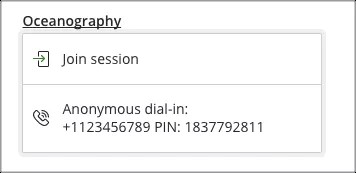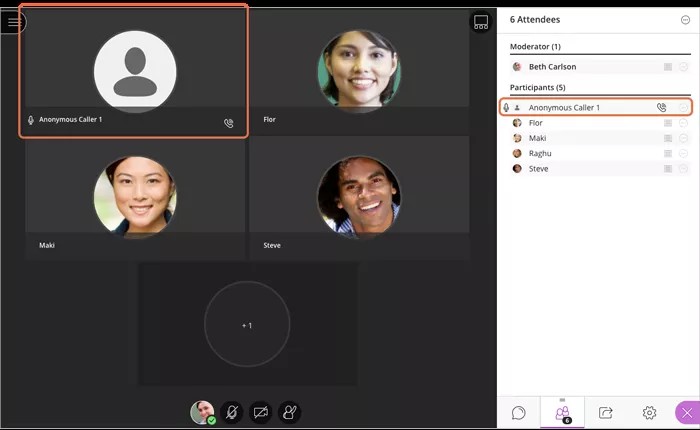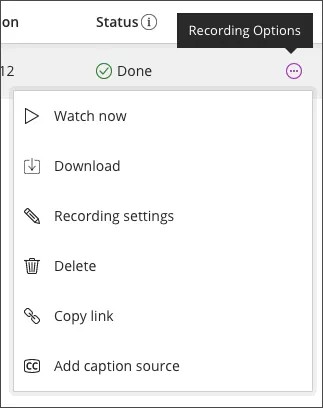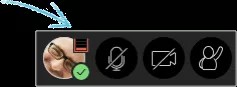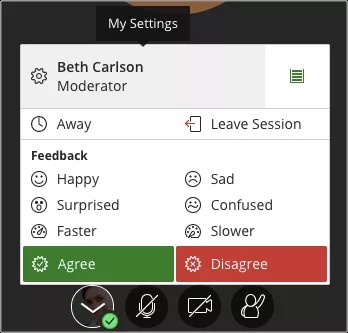Mejoras en el acceso telefónico exclusivo, el nombre de la grabación, el estado y el ancho de banda de la aplicación
Ingreso telefónico únicamente
Los moderadores deben permitir que los usuarios entren a una sesión desde un teléfono para que los asistentes puedan utilizar el ingreso telefónico.
Ahora puede llamar para ingresar a una sesión de Collaborate sin tener que usar un navegador. En la lista de sesiones, seleccione el nombre de la sesión a la que desea ingresar telefónicamente. Desde el menú, seleccione la información de Acceso telefónico anónimo. El dispositivo marca el número. Escriba el PIN para ingresar a la sesión.
Copie el número y el PIN del menú de ajustes para colocarlo en un elemento de calendario.
La nueva opción de ingreso telefónico es anónima. Cuando utiliza el Acceso telefónico anónimo, su teléfono no está emparejado con su avatar de la sesión ni con su cuenta. En la sesión, el resto de los asistentes lo ven como un usuario anónimo.
Editar los nombres de las grabaciones
Otorgue un nombre nuevo a sus grabaciones. Acceda a las Grabaciones desde el planificador. Busque la grabación que desea editar. Abra las Opciones de grabación y seleccione Editar nombre.
Los nombres de las grabaciones siempre comienzan con el nombre de la sesión. Las modificaciones del nombre solo cambian el texto después de la barra (/).
Mejoras en el uso del ancho de banda para compartir aplicaciones
Estamos haciendo modificaciones para aumentar la nitidez de la visualización al compartir aplicaciones.
Antes, cuando el navegador indicaba una caída en el ancho de banda disponible, Collaborate continuaba dando prioridad a la transmisión de audio y transmitía con menor calidad el uso compartido de las aplicaciones, lo que perjudicaba la nitidez de la pantalla. Esto duraba unos pocos segundos, hasta que el navegador indicaba que había más ancho de banda disponible. Esta situación sucedía con más frecuencia de lo que exigía la capacidad de red verdadera. Ahora, aplicamos medidas adicionales para tener una imagen más precisa de las condiciones de la red, lo que reduce considerablemente la frecuencia con que baja la nitidez.
Un único menú para los ajustes, los comentarios y el estado
Conozca de un vistazo el estado de su conexión de red. Si su conexión es insuficiente o está interrumpida, verá una alerta asociada a su imagen de perfil. Verá una barra si la conexión es de mala calidad, tres si es buena y cuatro si es excelente.
Cuando seleccione su imagen de perfil, podrá ver el estado y la configuración.
- Seleccione Mis ajustes para configurar el audio, las notificaciones y la imagen de perfil.
- Vea el estado de su conexión
- Cambie su estado en la sesión
- Abandonar la sesión
- Proporcionar comentarios